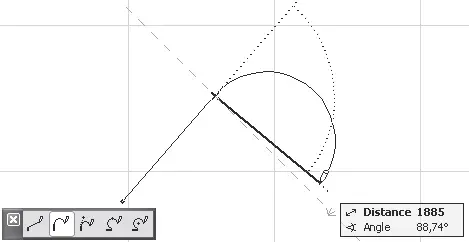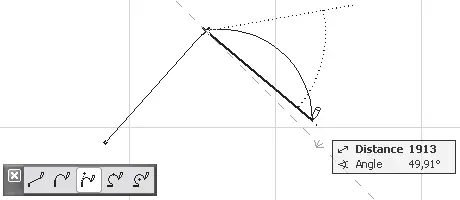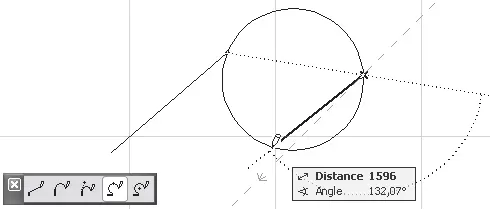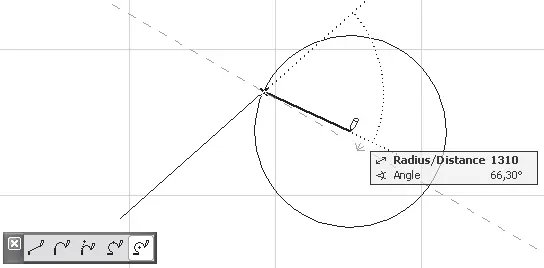раздела Document (Документ) палитры ToolBox (Палитра инструментов).
Полилиния, состоящая из прямолинейных сегментов (такая полилиния называется ломаной), строится последовательным указанием точек щелчками кнопки мыши на рабочем поле. Если необходимо создать сегмент полилинии в виде дуги, то для этого используется один из четырех методов, вызываемых щелчком кнопки мыши на соответствующей кнопке палитры редактирования, появляющейся на рабочем поле после указания начальной точки полилинии (рис. 3.20).

Рис. 3.20. Палитра редактирования в режиме построения полилинии
Примечание
Палитра редактирования появляется на экране при построении или редактировании сложного объекта, она содержит набор элементов управления для выбора необходимой операции.
Кнопка

активна по умолчанию при вызове инструмента построения полилинии и означает, что в данный момент будет строиться прямолинейный сегмент. Ее также необходимо выбирать, если после построения дугообразного сегмента нужно создать прямолинейный.
С помощью метода, вызываемого щелчком на кнопке Arc tangential to previous segment (Продолжение предыдущего сегмента)

строится дуга, вектор направления начала которой совпадает с вектором направления конца предыдущего сегмента, то есть создаваемая дуга является продолжением предыдущего сегмента полилинии. Перемещением указателя мыши задаются радиус дуги и ее кривизна (рис. 3.21), фиксируемые щелчком кнопки мыши.
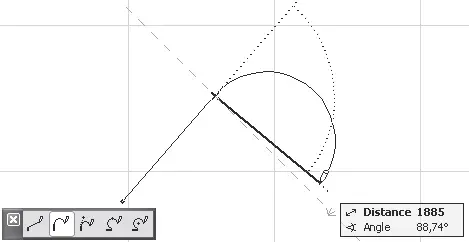
Рис. 3.21. Построение дуги, являющейся продолжением предыдущего сегмента
Отличие метода, вызываемого кнопкой Arc with defined tangent (С заданным вектором направления)

от предыдущего состоит в том, что первым щелчком кнопки мыши пользователь задает вектор направления начала дуги. Радиус дуги фиксируется вторым щелчком (рис. 3.22).
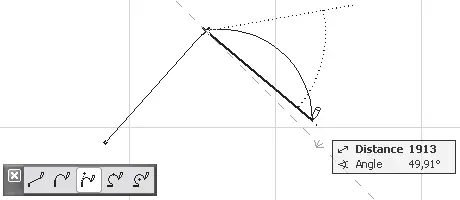
Рис. 3.22. Построение дуги с заданным вектором направления
Третий метод, с которым связана кнопка Arc be 3 points (По трем точкам)

строит дугу по трем точкам. Первой является конечная точка предыдущего сегмента полилинии, вторую и третью указывает пользователь двумя последовательными щелчками кнопки мыши на рабочем поле. Третьим щелчком фиксируется положение конечной точки дуги (рис. 3.23).
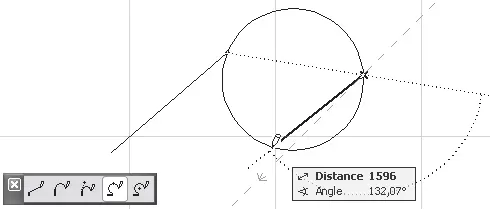
Рис. 3.23. Построение дуги по трем точкам
Наконец, при последнем способе, вызываемом кнопкой Arc be centerpoint (С указанием центра)

пользователь строит дугу, первым щелчком кнопки мыши указывая положение центра окружности (рис. 3.24), а вторым– размещение конечной точки дуги.
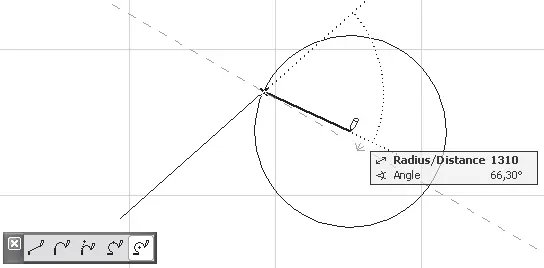
Рис. 3.24. Построение дуги с указанием ее центра
Построение произвольных кривых осуществляется с помощью инструмента Spline (Сплайн), кнопка которого

по умолчанию отсутствует в разделе Document (Документ) палитры инструментов. Активизировать этот инструмент можно, выполнив команду главного меню ArchiCAD Document → Documenting Tools → Spline (Документ → Инструменты оформления → Сплайн). В меню Document (Документ) находятся и все остальные рассматриваемые инструменты построения двумерных объектов.
Информационная палитра с элементами управления настройкой параметров этого инструмента показана на рис. 3.25.

Рис. 3.25. Инструменты построения кривых
Существует два режима построения кривых: с разомкнутым и замкнутым контуром. Установка режимов производится кнопками

и

соответственно, расположенными на информационной палитре и в диалоговом окне установки параметров кривых. Рассмотрим методы построения кривых при установленном по умолчанию режиме разомкнутого контура.
Читать дальше
Конец ознакомительного отрывка
Купить книгу